Si bien el Fire TV de Insignia ofrece una gran facilidad de uso, los usuarios a menudo se ven abrumados por anuncios intrusivos. A diferencia de los modelos de la competencia, como Google TV, que suelen ofrecer una interfaz más clara, el enfoque económico del Fire TV a veces da como resultado un contenido promocional incesante. Esto puede ser particularmente evidente tanto en la interfaz de usuario del dispositivo como en su navegador Silk integrado, donde los anuncios parecen estar siempre presentes y resulta frustrante navegar.
La buena noticia es que, si utiliza servicios de bloqueo de anuncios eficaces, podrá mejorar significativamente su experiencia de visualización y disfrutar de una navegación fluida y sin interrupciones no deseadas. Esta guía le indicará los pasos necesarios para configurar Blokada, un bloqueador de anuncios confiable que redirige todo el tráfico de TV y elimina los anuncios, lo que le permitirá volver a disfrutar de la visualización en Insignia Fire TV.
Cómo funciona AdBlock en Insignia Fire TV
Al igual que los bloqueadores de anuncios en navegadores populares como Chrome o Edge, los servicios de bloqueo de anuncios pueden desactivar los anuncios no deseados y los mecanismos de seguimiento en las páginas web. Sin embargo, con Insignia Fire TV, se requiere un servicio especializado como Blokada. Blokada redirige de manera efectiva todo el tráfico de Internet a través de sus servidores, lo que brinda una protección sólida contra el seguimiento y los anuncios omnipresentes.
Requisitos para instalar Blokada
- Un dispositivo Fire TV de Insignia
- Aplicación de descarga instalada
- Opciones de desarrollador habilitadas
- Blokada (o un servicio alternativo de bloqueo de anuncios) instalado
- Acceso a una conexión a Internet estable
Guía paso a paso para instalar Adblock en tu Fire TV de Insignia
Siga estos sencillos pasos para instalar un bloqueador de anuncios en su Insignia Fire TV:
Paso 1: Utilice el teclado en pantalla para buscar la aplicación Downloader .
Paso 2: Busque y haga clic en el ícono naranja de la aplicación Downloader para iniciar la instalación.
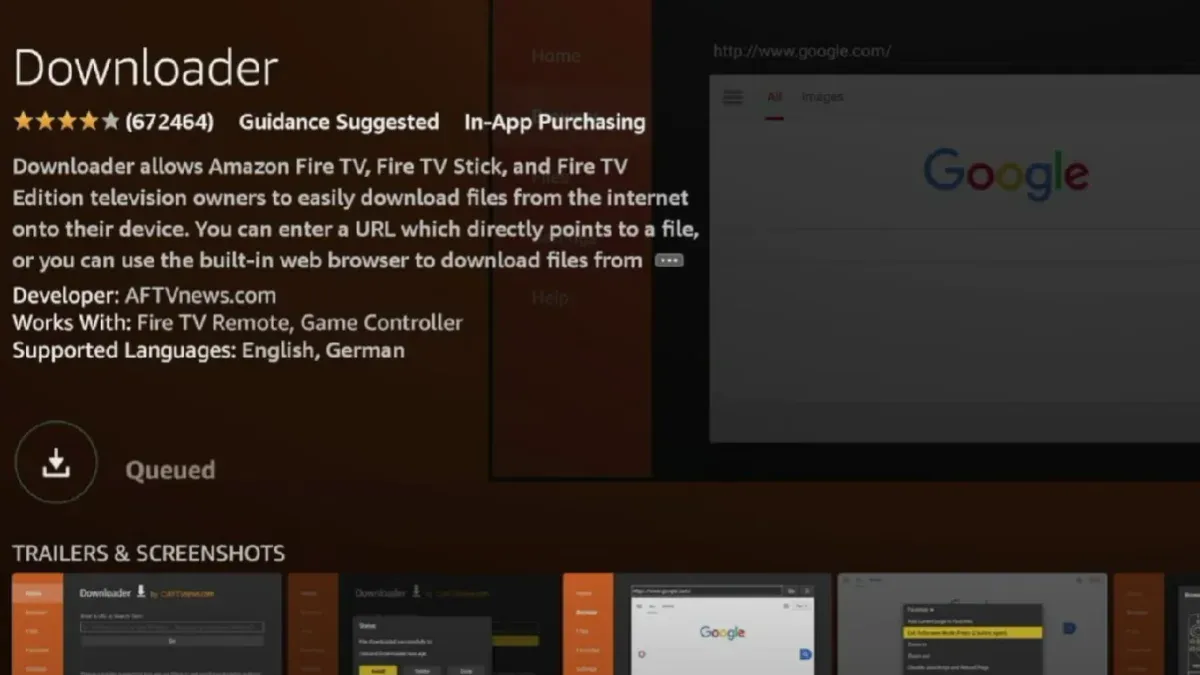
Paso 3: Acceda al menú Configuración usando su control remoto.
Paso 4: Vaya a Mi Fire TV > seleccione el nombre de su Insignia Fire TV y presione el botón Aceptar repetidamente hasta que aparezca un mensaje que diga: «No es necesario, ya es desarrollador».
Paso 5: Vaya a Configuración > Opciones de desarrollador > Instalar aplicaciones desconocidas .
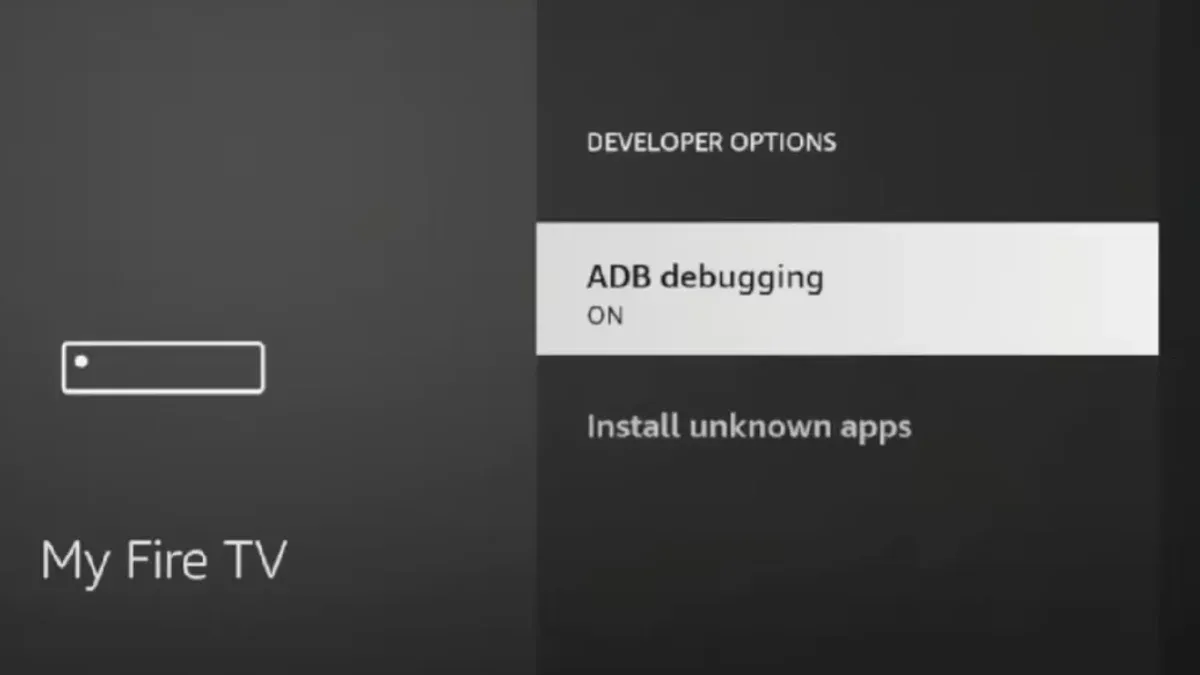
Paso 6: Resalte la aplicación Downloader en la lista y permita las instalaciones desde ella.
Paso 7: Salga del menú Configuración para regresar a la pantalla de inicio.
A continuación, utilizaremos la aplicación Downloader para instalar Blokada:
Paso 1: Inicie la aplicación Downloader .
Paso 2: Ingrese “blokada.org” en la barra de búsqueda y presione el botón Ir .
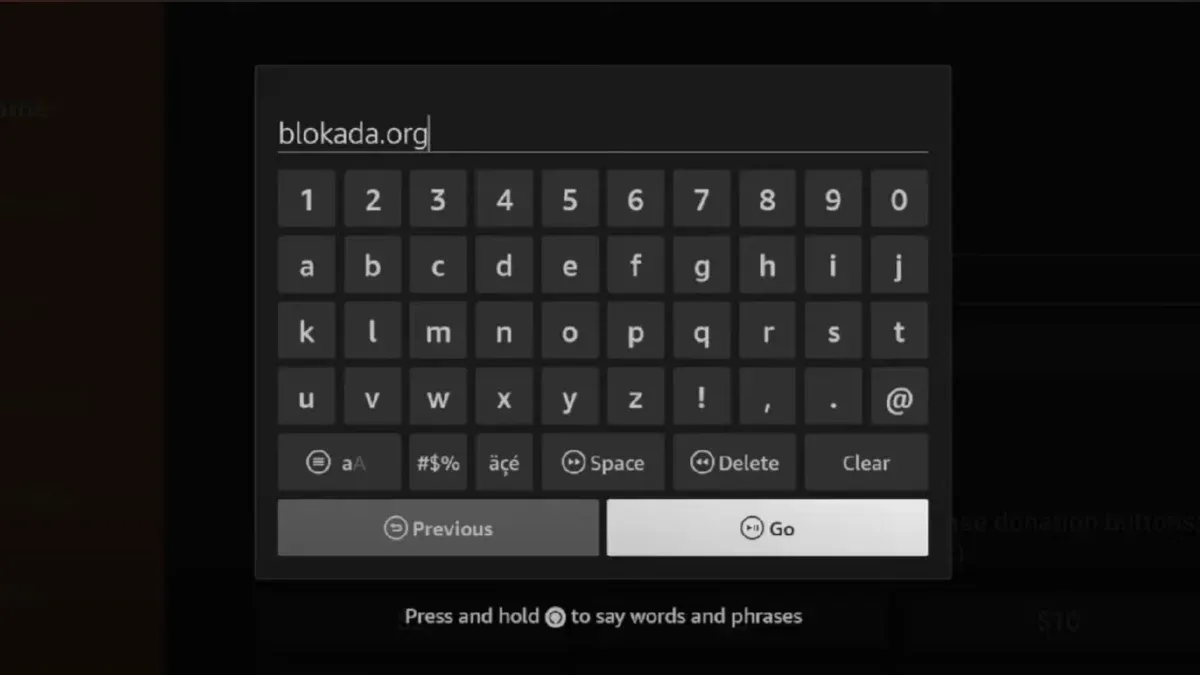
Paso 3: Una vez que se cargue el sitio web de Blokada, haga clic en el botón Descargas .
Paso 4: Selecciona la opción Blokada 5. APK de la sección Android, cuyo uso es gratuito.
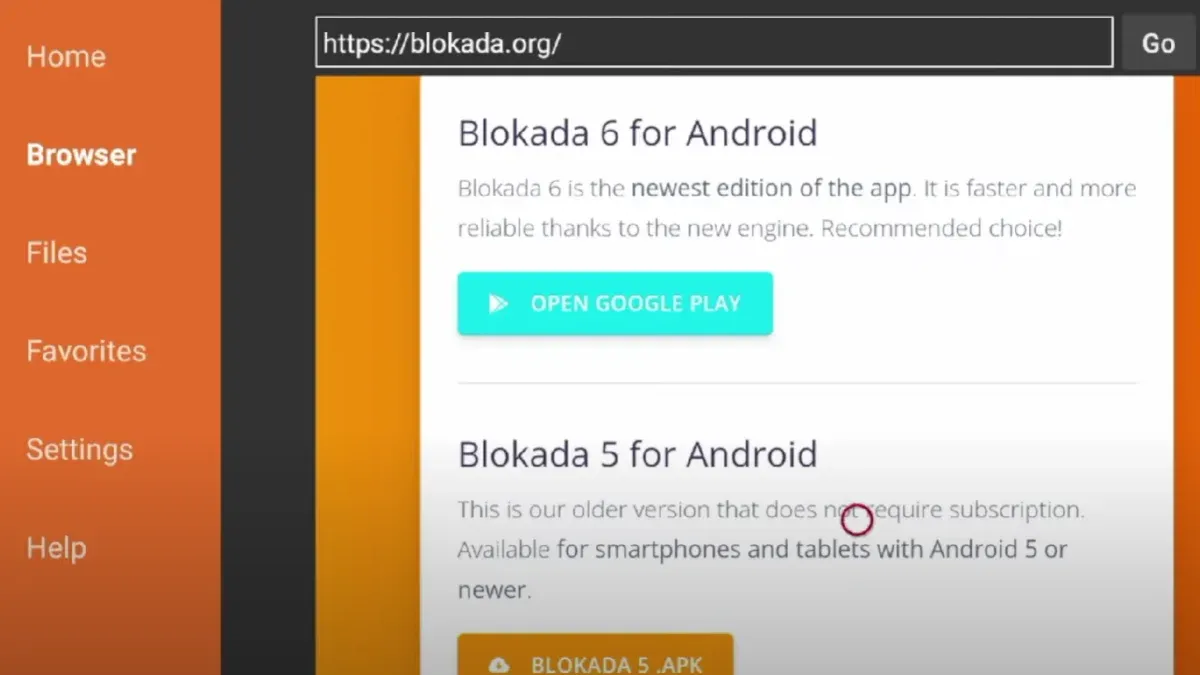
Paso 5: Confirme seleccionando la opción Instalar y luego abra la aplicación.
Paso 6: Aunque la interfaz de usuario de la aplicación puede parecer un poco pequeña para un televisor, simplemente haga clic en el botón de alternancia una vez para activar la función de bloqueo de anuncios.

Paso 7: Haga clic en el botón Continuar , seguido del botón Aceptar para finalizar la configuración.
Paso 8: El botón de alternancia cambiará a azul, lo que indica que Blokada ahora está activo y bloquea efectivamente los anuncios en su dispositivo.
Paso 9: Explore la interfaz de TV o utilice el navegador Silk para confirmar que se hayan eliminado los anuncios.
Recuerda, cada vez que enciendas tu Insignia Fire TV, necesitarás habilitar Blokada solo una vez para continuar con la protección contra anuncios.
Preguntas y respuestas frecuentes
P. ¿Cómo puedo habilitar las opciones de desarrollador en mi Insignia Fire TV?
Las instrucciones mencionadas en la guía de instalación brindan un método simple para habilitar las opciones de desarrollador. Simplemente haga clic en el nombre de su Fire TV varias veces en el menú Configuración.
P. ¿Qué pasos puedo seguir para eliminar por completo los anuncios de Fire TV?
El uso de aplicaciones de bloqueo de anuncios o VPN que ofrezcan funciones de bloqueo de anuncios en Fire TV puede resultar eficaz. Una VPN de confianza que conviene tener en cuenta es SurfShark, que ayuda a combatir los anuncios y mejora la privacidad.
P. ¿Qué debo hacer si mi Fire TV no tiene opciones de desarrollador?
La configuración predeterminada de Fire TV no muestra las opciones de desarrollador debido a posibles riesgos de seguridad. Es fundamental comprender las implicaciones antes de instalar aplicaciones de terceros de fuentes desconocidas.
Conclusión
Con esto concluye nuestra guía sobre cómo configurar de manera eficiente el bloqueo de anuncios en tu Fire TV Insignia. Hay varias opciones disponibles, tanto gratuitas como de pago, como Adguard. Te invitamos a que compartas qué servicio de bloqueo de anuncios prefieres para tu Fire TV en la sección de comentarios a continuación.
Información adicional
1. ¿Por qué debería usar un bloqueador de anuncios para mi Insignia Fire TV?
El uso de un bloqueador de anuncios mejorará su experiencia de visualización al eliminar anuncios intrusivos, lo que hará que el tiempo que pase transmitiendo y navegando sea mucho más agradable.
2. ¿Existen riesgos asociados con la habilitación de las opciones de desarrollador?
Sí, habilitar las opciones de desarrollador puede suponer riesgos de seguridad, especialmente al instalar aplicaciones de fuentes desconocidas. Asegúrese siempre de que la fuente sea de confianza antes de continuar.
3. ¿Puedo volver a la configuración normal después de usar un bloqueador de anuncios?
¡Por supuesto! Si decides dejar de usar Blokada o cualquier bloqueador de publicidad, puedes simplemente desinstalar la aplicación o desactivarla a través de la configuración, lo que hará que tu Insignia Fire TV vuelva a su estado original.
Deja una respuesta